Une garantie est une garantie écrite, donnée au client par un fournisseur, promettant de réparer ou de remplacer un article s'il est endommagé dans une période de temps spécifique. Le type de dommages couverts peut être spécifique à la Garantie.
Le fournisseur qui a délivré la garantie doit être contacté directement pour une demande de garantie et il décidera des étapes suivantes (réparation ou remplacement de l'article).
Si la réclamation nécessite l'intervention de vos mécaniciens/techniciens de service (par exemple, le remplacement ou l'installation d'une pièce), veillez à saisir un bon de commande à cet effet. Article : Traiter la réparation d'un client (bon de travail)
En cours de traitement d'une garantie pour un produit Trek, il existe une procédure spécifique pour ces articles. Pour en savoir plus, cliquez ici : Comment traiter les garanties Trek
Toutefois, vous pouvez prendre quelques mesures pour tenir Ascend à jour pendant le processus de réclamation au titre de la garantie.
Remarque
Les employés peuvent avoir besoin des autorisations suivantes :
- Autoriser les commandes dans la fenêtre de requêtes SQL : Exécutez le rapport Articles sous garantie pour consulter le statut d'une garantie.
- Rajustements de stock - Ajouter : Créer un rajustement d'inventaire pour supprimer les retours de garantie du stock.
Lorsqu'un client apporte un article endommagé couvert par une garantie
- Créez un Retour dans Ascend.
- Vous pouvez ajouter le(s) produit(s) en scannant le reçu et en vérifiant l'article après avoir sélectionné Retour, ou en recherchant l'article dans l'écran de transaction.
- Vérifiez que l'article (s) a une quantité négative.
- Double-cliquez sur l'élément pour le modifier.
- Vérifiez la Boîte de garantie.
Remarque : Comme il s'agit d'un retour, la quantité de l'article est ajoutée à votre stock (indépendamment de l'état de la garantie). Si un responsable détermine que l'élément ne peut être ni réparé ni revendu, il crée un rajustement de l'Inventaire pour le supprimer.
- Cliquez sur Enregistrer.
- La fenêtre Éléments de garantie s'ouvre.
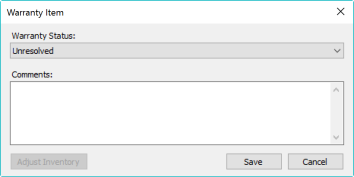
- Mettez le statut à jour si nécessaire.
- Entrez les détails de la garantie et des dommages subis par l'élément.
- Cliquez sur Enregistrer.
Vous devez alors enregistrer la preuve de l'achat :
- Sélectionnez View > Clients sur le bureau Ascend.
- Trouvez et mettez en valeur le client.
- Dans la partie inférieure de la fenêtre, sélectionnez l'onglet Historique.
- Affichez le dossier Transactions complétées.
- Double-cliquez sur la transaction où l'élément a été vendu initialement.
- Imprimer un reçu.
- Assurez-vous que l'icône Imprimer est active.
- Sélectionnez Enregistrer dans la Transaction.
- Ou bien enregistrez le reçu dans un fichier.
- Sélectionnez Fichier > Aperçu avant impression.
- Sélectionnez l'icône Enregistrer.

- Choisissez l'endroit où vous souhaitez l'enregistrer, modifiez le nom du fichier si nécessaire et sélectionnez Enregistrer.
- Vous pouvez également sélectionner l'icône Email pour envoyer une copie au Client.
Enfin, vous devrez réexaminer le problème et le résoudre :
- Sélectionnez l'icône Rapports sur le bureau d'Ascend.
- Trouvez le dossier Garantie sur la gauche et développez-le.
- Double-cliquez sur le rapport Éléments de garantie.
- Remplissez la fenêtre Filtres.
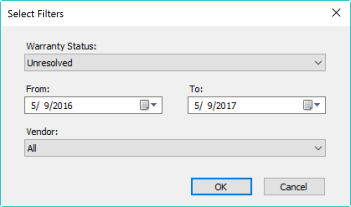
- À partir du menu déroulant, sélectionnez le Statut sur lequel vous enquêtez.
- Indiquez la plage de dates pour laquelle vous effectuez une recherche.
- Précisez un vendeur, si nécessaire.
- Cliquez sur OK.
- Les résultats s'affichent.
- Double-cliquez sur un élément pour modifier la fenêtre Éléments de la Garantie.
- Si nécessaire, mettez à jour le Statut ou les Commentaires pour cet article.
- Si nécessaire, sélectionnez le bouton Rajustement d'inventaire pour supprimer l'article de l'inventaire de votre magasin.
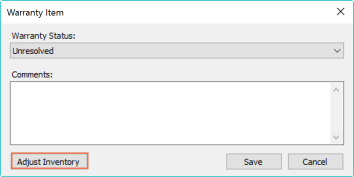
Lorsque le personnel trouve un article d'inventaire endommagé bénéficiant d'une garantie
- Sélectionnez Créer > Rajust. de l'inv. à partir du bureau Ascend.
- Utilisez la barre de recherche en haut de la fenêtre pour trouver l'article.
- Si nécessaire, sélectionnez l'article dans les résultats de la recherche.
- Dans le menu déroulant Type, sélectionnez Garantie.
- Dans le menu déroulant Action, sélectionnez Réduction.
- Vérifiez le coût dans le champ Coût unitaire.
- Mettre à jour le champ Quantité.
- Si l'article est sérialisé, remplissez le champ Numéro de série.
- Entrez une description du problème de garantie dans le champ Commentaires.
- Cliquez sur Enregistrer pour supprimer le produit de l'inventaire.
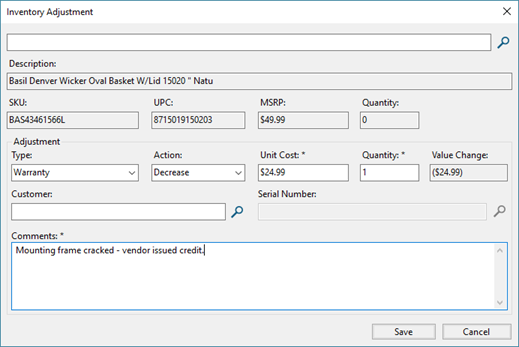
Les rajustements d'inventaire peuvent être consultés à tout moment en sélectionnant View > Inventory Adjustments à partir du bureau Ascend.